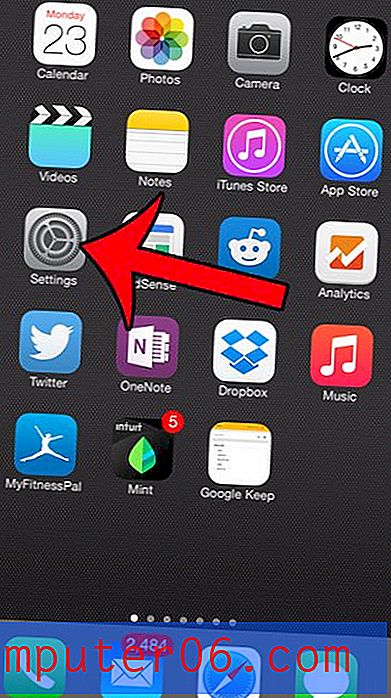Kuidas suumida rakendusse Microsoft Word 2013
Kas rakenduses Microsoft Word 2013 loetava dokumendi tekst on liiga väike? Või tundub, et teie leht on ekraanil tõesti väike, võrreldes sellega, mida tavaliselt näete? Erinevalt mõnest Wordi vormindamisvalikust, näiteks kõigi väikeste suurtähtede kasutamisel, on käputäis sätteid ja tööriistu, mis võivad mõjutada teie dokumendi ilmumist. Probleem võib olla seotud dokumendile rakendatava suumimistasemega.
Õnneks saate Word 2013-s oma dokumentide suumi taset juhtida, nii et kui midagi on raske lugeda, saate dokumendi suurendamiseks kasutada järgmisi samme.
Suumimine rakenduses Microsoft Word 2013
Kui teie dokumenti suurendatakse või vähendatakse rakenduses Microsoft Word 2013, ei mõjuta see dokumendi printimissuurust. See mõjutab ainult ekraani kuvamise suurust.
Selle artikli juhised näitavad teile, kuidas oma dokumenti suumida ja muuta kõik suuremaks. Saate neid samme rakendada ka juhul, kui teie dokument kuvatakse ekraanil liiga suurena ja soovite selle asemel välja suumida.
1. samm: avage dokument rakenduses Microsoft Word 2013.
2. samm: klõpsake akna ülaosas vahekaarti Vaade .

3. samm: klõpsake navigeerimisriba jaotises Suum nuppu Suum . Pange tähele, et vaikesuumi tasemele naasmiseks võite ka klõpsata nuppu 100% .
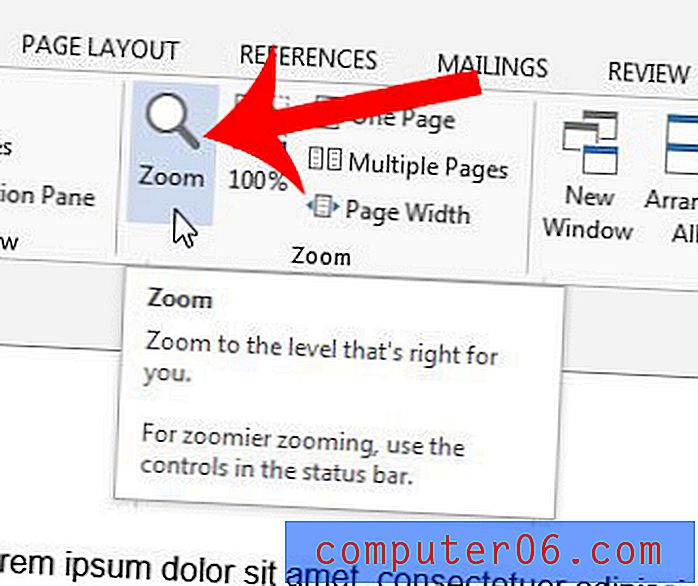
4. samm: valige üks eelhäälestatud suumi suvanditest või klõpsake väljal Protsent ja määrake suumi summa käsitsi. Kui te ei saa ühel suumimissuvanditel klõpsata, peate võib-olla klõpsama kuval Paljud lehed kuvariikooni ja valima suvandi 1 × 1 lehed. Pärast valitud suumi sätte rakendamist klõpsake nuppu OK .
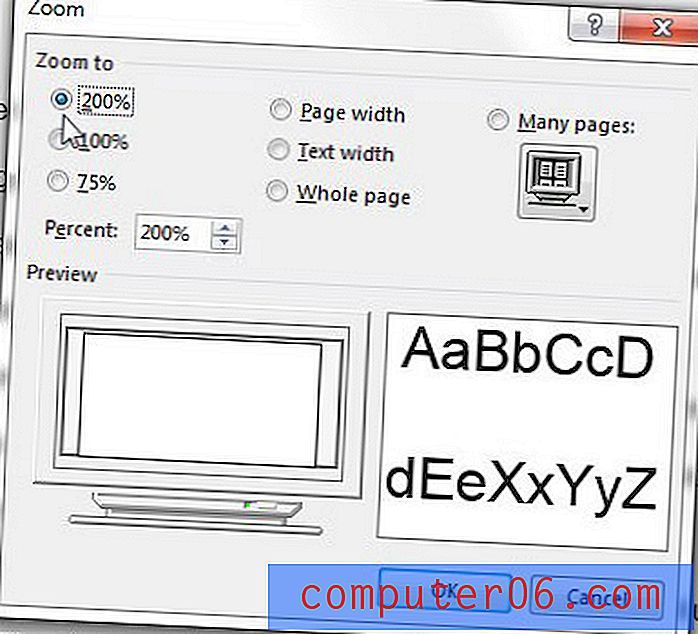
Kas peate Microsoft Word 2013-s määrama konkreetsed veeriste suurused? Siit saate teada, kuidas seda teha.